こんにちは、ブロガーのsugiです。
今回はタイトルにもあるとおり、モバイルノートPC「ASUS Vivobook E200HA」を購入したので実際に使ってみての感想レビューをやっていきたいと思います!

ASUS Vivobook E200HA(以下E200HA)は、ノートパソコンをさらに小さくした感じの今流行りのいわゆる「モバイルノートPC」という部類のパソコンになります。サイズ的には私が持っているiPad Pro 9.7よりもちょい大きいぐらい。
結論から先に書くと、E200HAはかなりコスパ最強で良い感じでした!!
安いパソコン・モバイルノート・サブ機的な使い方で探している方・出先での仕事が多い方にはぜひおすすめしたい一台です。
【パソコン工房】PCパーツや周辺機器・ディスプレイなどの品揃えが豊富!![]()
ASUS Vivobook E200HAを買ってみた!
こちらが購入したASUSの Vivobook E200HAになります↓

ASUSは台湾メーカーのパソコンブランドで、sugiが高校生の時に初めて作った自作パソコンのパーツでもお世話になったブランドです。
世界的なブランドなので、パソコンやパーツに詳しい方であれば一度は耳にしたことがあるのではないかと思います。
モバイルノートPCを購入した経緯
今回、モバイルノートPCを購入した経緯ですが、Amazonのタイムセールを覗いていたら良さげなのがあって気づいたらポチってました(笑)
そう、衝動買いです!!(笑)
購入前にはしっかりリサーチして、レノボとDellも候補に挙がっていましたが、スペックと価格のコスパ面を重視してASUSにしました。そんなにガッツリ使い込む予定はないので、ぶっちゃけこれで十分かなと。
ASUS E200HA スペック
まずはE200HAのスペックから紹介したいと思います。
基準として、ワードやエクセル、パワーポイント、ネットサーフィン程度は問題なくできるスペックだと思います。しかし、それ以上を求めると作業内容によっては少し厳しいかも。といった具合のスペックです。
| OS | Windows10 64bit |
| CPU | Intel Atom 1.44GHz |
| メモリ(RAM) | 2GB |
| ストレージ | eMMC 32GB |
| 解像度 | 1,366×768 11.6型のワイドTFT液晶《LEDバックライト》 |
| グラフィックス | インテルHD 《内蔵CPU処理》外部ディスプレイへの出力も可能 |
| カメラ | 30万画素 Webカメラ搭載 |
| スピーカー | ステレオスピーカー 2.1ch |
| バッテリー稼働時間 | 充電 2.4時間/稼働 14時間 |
| WiFi規格 | 802.11 a/b/g/n/ac |
| カラー | ゴールド/ダークブルー/ホワイト |
| 拡張性 | USB2.0✕1/USB3.0✕1/micro SD/miniHDMI/イヤホンジャック |
| 重量 | 980g |
ASUS E200HA 開封
早速本体を開封していきます。
パッケージはこんな感じ↓

開封↓

左側に本体、右側にACアダプター↓

内箱には英文でスローガン的なものが書いてありました↓
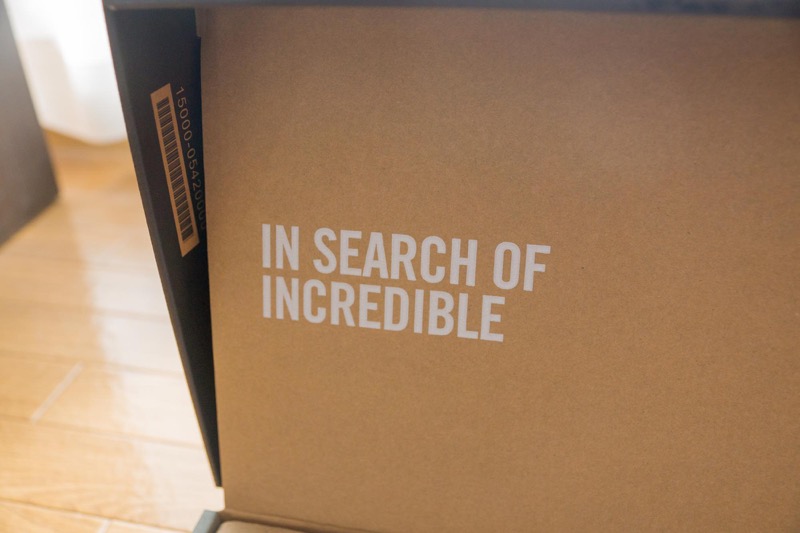
説明や注意書きなどは裏面にまとめて記載がありましたが、全て英語でした↓


付属品は説明書、キングソフト(オフィス)の無料券が同梱されていました↓

付属のACアダプターはしっかり日本のコンセント形状をしており、かなりコンパクトです↓


また、内蔵ストレージの32GBとは別に32GBのSDカードも付属してきました。これはパソコンにずっと挿しっぱなしにしてストレージとして利用できます↓

外観・デザイン
外観・デザインはこんな感じ。
質感は価格以上のクオリティだと思います。プラスチック樹脂製だと思いますが、遠目では安っぽさは感じません↓



全面には小さなLEDが3つ付いており、バッテリーの残量や充電状況などを教えてくれます↓


画面を開いた時はこんな感じ↓

画面の縁が結構広いのが少し気になりますが、薄いパソコンだと剛性を高める意味でも敢えてフレームを太くして強度を増している節もあると思うのでこれは妥協点ですね↓

背面にはしっかり滑り止めのゴムが付いているのもGoodです↓

拡張性はなかなか優秀
続いて側面。画像左から電源アダプター、microSDカードスロット、miniHDMI、USBとなっています↓

さらに反対側には、イヤホンジャックとUSBポートが1つあります↓

E200HAには、USBポートが2個搭載されており、このサイズのモバイルノートで2個のUSBが使えるのは結構ポイント高いです。実用性面でも重宝するので拡張性面ではなかなか優秀だと思います。
また、miniHDMI端子を接続すればフルHD画質(1920✕1080)で映像出力ができるのでプレゼンなどでの利用を想定してHDMIケーブルも1本準備しておくと良いかもしれません↓

ストレージ増設はSDカードを挿すだけ
付属で32GBのmicroSDが付属してきたので、それを本体に挿せば32GBの疑似内蔵ストレージとして利用することができます↓

ファンレス設計で静か
E200HAは、ファンレス仕様になっているので使用時に動作音が一切しないのも嬉しいポイントです。また、使っていてそこまで熱を持たないのも良いですね。

音質は必要十分
E200HAは内蔵スピーカーを搭載しています。音質は至って普通のスピーカーといった感じで必要十分レベルでした。ズカズカ低音を響かせたり、高音域まで出すといったプレミアムな使い方は無理ですね。

ただ、ASUS独自のイコライザーシステムでノイズを省いて音をクリアにしてくれる機能が搭載されいていて、それを使うと多少よくなりました。
キーボードは結構優秀
これは結構推したいポイントなのですが、E200HAのキーボードが結構優秀です↓


何だかんだと書いてますが、私は文章を書くことが多いのでキーボードが一番重要。sugiがパソコンで一番こだわっているポイントでもあります。価格が安いことと、11インチと元々サイズが小さいパソコンだったので、キーボードの大きさと打鍵感が若干心配でしたが、しっかりと打鍵感がありキーストロークも悪くないです!
11インチなのでキーサイズは若干手狭だったり、OSが違うのでMacのショートカットキー『⌘(コマンド)』と押し間違えることが多々ありましたが、打鍵感についてはかなり軽快で良い感じです。
ネットで調べてみると、E200HAのキーボードには「チクレットキーボード」というものが採用されており、人間工学に基づいて設計されているうえ、頑丈な設計になっているようです↓

トラックパッドのスペースは十分だけど、、
E200HAのトラックパッドは大きさがちょっとさみしい感じもありますが、実用面では十分な広さがあります↓

スペース的には十分なのですが、操作性においては不満があります。Windows10になってから、Macのジェスチャー操作に似たトラックパッド操作が各パソコン毎に実装されているようですが、一度Macのトラックパッドを使ってしまうと他のパソコンのトラックパッド操作はどうしても”おもちゃ”に見えてしまいます。
それほどMacのトラックパッドのジェスチャー操作は完成されているということなのです。正直Windowsをマウスなしで使うのは個人的には結構厳しいです。今日もカフェで仕事をしていたのですが、やっぱりマウスが欲しかったです。
ASUS E200HAの初期設定
初期設定についても軽く紹介しておきます。
開封して電源を入れるとASUSのロゴが表示↓

言語を選択して次へ↓
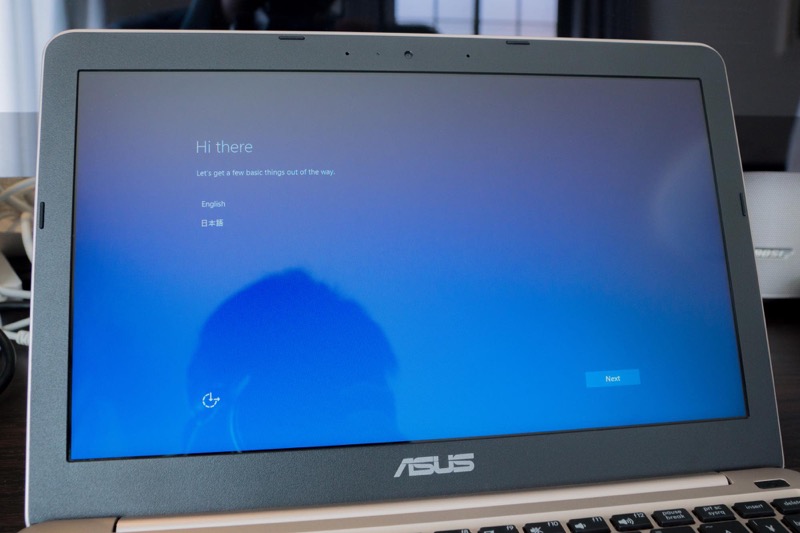
Microsoftのアカウントを作るかどうか尋ねられたのですが、これ以上アカウントをあちこちに増やしたくないので今回はパス。このあと、Windowsお決まりの長い長い更新プログラム確認がスタート↓

今回はそこまで時間は掛かりませんでしたが面倒ですね(笑)
そこからパスワードとかユーザー名とか設定して完了。本当にただ使えるだけの状態に整えるだけならセットアップは30分も掛からずに完了しました。そして起動したホーム画面がこちら↓

Windows8で廃止された「スタートメニュー」がWindows10になってまた戻ってきました!やっぱりこっちの方が慣れているので使いやすいです。
Windows8が失敗した理由は、タブレット(タッチできない端末)にもタッチする前提で開発されたOSだったからではないでしょうか。Windows8をちょっと触った時の違和感と絶望感は今でも忘れませんよ。
起動/シャットダウン速度を測ってみた!
初期設定も終わったところで、起動とシャットダウン測度を測ってみました。モバイルパソコンは外で使うことが多いはずなので、ぱっぱっと起動してすぐに電源が消えることが購入時の1つのポイントになると思います。
起動速度は30秒かからず、シャットダウンは10秒前後で完了。なかなか優秀なスコアだと思います。
Windows10 64bitを搭載
ちなみにE200HAには、Windows10の64bit版が搭載されていました↓

個人的にはWindows7がお気に入りだったのですが、10でも使えるので問題なし。それよりもこのサイズのパソコンに64bit OSがインストールされている方がちょっとすごいと思いました。
【余談】Windows10の設定で外付けHDDが勝手にスリープする時がある
余談ですが、Windows10のノートパソコンで「省電力設定」が有効になっていると、外部ストレージ(外付けHDDやUSBメモリー)が勝手にスリープする現象が起きるようです。詳しくは別記事で紹介しているのでご参考までに。

ASUS E200HAの使いみち
実際にE200HAを1週間ほど使ってみて、sugiは以下のような用途で使っています。モバイルパソコンなのでハードな処理をさせることには向いていませんが、クラウドサービスなどインターネットありきで使うなら意外と使えるといった印象でした。
WordPressの更新作業
一番使っているのは、恐らくWordPressの更新作業です。

このブログや他に運営しているサイトのベースシステムは全てWordPressに統一しているので、記事のアップロード・執筆・更新などをすべてオンラインで完結して行っています↓
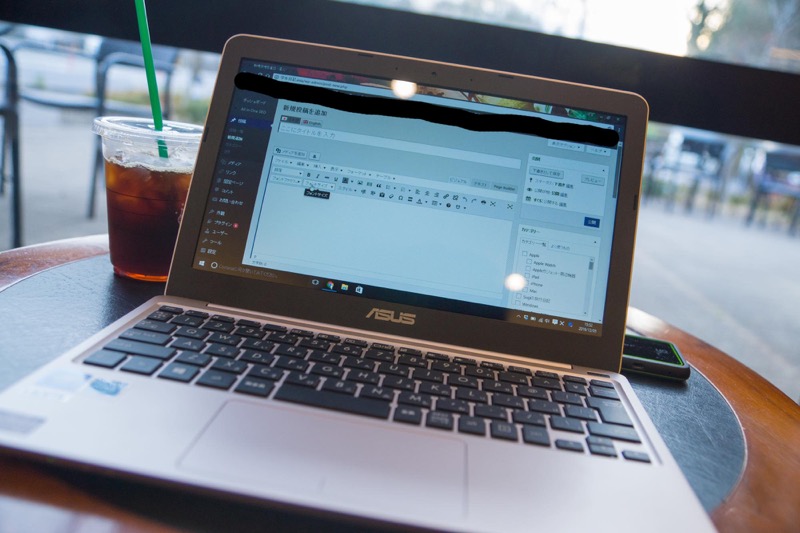
こちらはサーバ側で処理を行っているのでパソコンのスペックはそこまで必要ではなく、こういったモバイルパソコンでも十分だったりします。
WEB閲覧は想像よりサクサク
インターネット閲覧は想像よりもサクサク快適でした!
このパソコンには、「11ac」という最新の無線LANチップが入っているので、回線速度に依存するもののかなり安定しています。ページ読み込みやスクロールも問題ないし、フリーズすることもなければ、YouTubeも快適に観れました。
iCloudが便利
Appleが提供しているiCloudを使えば、Macをメインに使っているsugiでもファイルやデータ共有ができるのでかなり便利に使えました。

メモ帳やリマインダーのほか、PageやNumber、Keynoteなども出先でファイル編集ができるので結構利便性は高いです。
会計ソフトFreee
sugiが開業時から愛用している会計ソフトは「Free(フリー)」という月額1,000円弱のサービスなのですが、基本的にクラウド上のサービスなのでネット環境がればサクサク快適に動作してくれています。

ちょとしたレシートや帳簿の確認には最適です!
オフィスソフト
E200HAは、購入するとキングソフト製のオフィスソフトが無料で付属してきます。
sugiはAppleのPage/Number/Keynoteにまとめているので使うことはないですが、オフィスソフトも快適に動作するのではないかと思います。
バッテリーの持続時間は結構長い!
ここ3日ほど、メインの仕事はどうしてもMacでやっていましたがE200HAも使っていました。そこであれこれ試していたのですが、バッテリーの持続時間は想像よりも長くて優秀でした↓
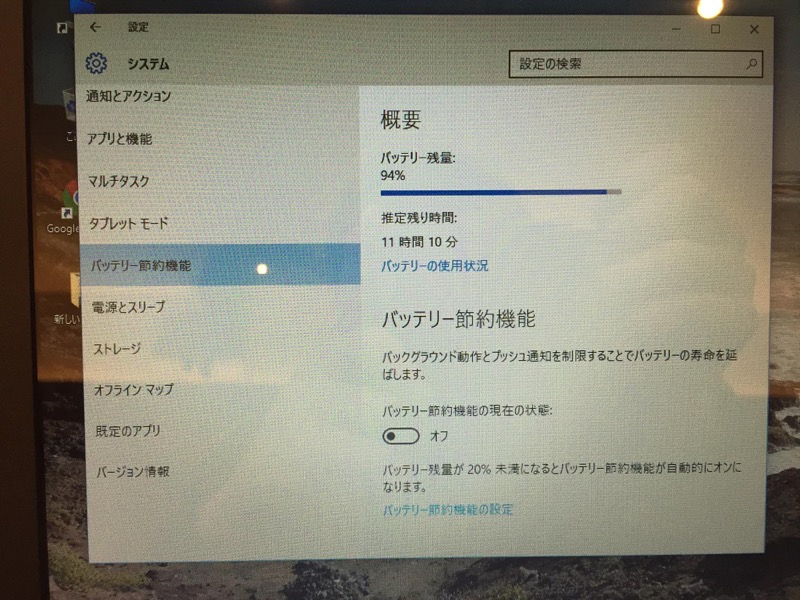
新品ということもありますが、ざっと8時間ぐらいは充電なしで使えた印象です。夜に充電しておけば最悪ACアダプターを昼間に持ち歩く必要はなさそうです。
ASUS Vivobook E200HAに対する不満 ここがダメだ!!
ここまであれこれ書いてきましたが、ASUS Vivobook E200HAに対する不満も見えてきたので幾つか紹介しておきます。
画面の反射・映り込みが気になる
ASUS Vivobook E200HAの画面は光の反射が多いです。

安い液晶パネルを使っていることが原因だと思いますが、公園などの外で使う場合には最大輝度にしても少々厳しいかもしれません。
室内でも周りのものが映り込み安いという欠点がありました。また、ディスプレイの角度によっては色が見えにくくなる時があります。
ボディに傷が付きそうでちょっと怖い
E200HAの本体の質感が良い感じだと書きましたが、所詮はプラスチック。落としたりハードな扱いをすれば結構簡単に傷が付くのではないかと思います。

まだ落としたり乱暴に扱ったことがないので分からないですが、対策として保護ケースを買った方が良いと思います。
まとめ
ASUS E200HAは、そこまで重たい処理をすることのない方でコンパクトで持ち運べるパソコンが欲しいという方にはおすすめのパソコンかと思います!

実際に使ってみて分かりましたが、キーボードの完成度がこの価格帯・ライバル機種と比較しても完成度はかなり高いと思います。ASUS ViVobook E200HAは価格が安いので、友人やお子さんへの誕生日プレゼントとしても喜ばれると思いますので、気になった方はぜひチェックしてみてください!
では
【パソコン工房】PCパーツや周辺機器・ディスプレイなどの品揃えが豊富!![]()






こんにちは、初めまして!
突然のコメント失礼致します。
色々検索し、@sugi_swiftさんのブログがよく引っかかりコメントさせていただきました。
現在パソコンの購入について凄く悩んで居ます。
今はMacbook pro13-inch, Mid 2012を使用しているのですが、型も古く持ち運ぶのにはとても不便を感じております。
私自身持ち運びや海外に行くことも多く、簡単な画像・動画編集や、いくつかタブを開いての仕事のメールやり取り、ネットサーフィンが主流になると思います。
それにあたり、現在発売されているMacbookやMacbookproか、とりあえずは外用にこちら「ASUS VivoBook E200HA Atom x5-Z8350搭載モデル」にするか、悩んで居ます。。
また、簡単な画像・動画編集に関しては、外付けHDDでカバーできますか?
正直そろそろMac自体の買い替えも考えたいところですが、オフィスや自宅で使用するにはそれほど不便を感じていルわけでもないし、それならASUSを購入するか、それともメインのパソコンを買い換えて新しいにMacにするか。
どうか、アドバイスをいただけると幸いです。
コメントありがとうございます!
ブログを読んでくださりありがとうございます!
そうですね〜
2台持ちするのであればASUS VivoBookは安い・軽い・持つ(バッテリーが)という点が非常魅力的でよい存在だと思います。
ただ、メインでMacbookを使っていて、これから新しいMacへの買い替えであれば性能はもちろんRetinaディスプレイが凄く魅力的で作業効率をアップすると思います。
予算があればMacbook Pro(最新型の1つ前のものがおすすめ)をおすすめしますが、2台持ちにして外出先専用という使い方をするのであればVivobookの方がおすすめです。
どちらか1台をメインに使うのであれば、これまでの操作にも慣れているMacがおすすめです。
データの引き継ぎなども楽ですし、今使われているmid2012よりも軽くバッテリーも持ちますのですぐに使えると思います。
恐らく使っていての不満は少ないのではないかと思います。
HDDは、USB3.0に対応した持ち運べる『ポータブルHDD』を購入するのがおすすめです。
コンセントタイプだと持ち運べないので外出先にもデータを持ち運べるポータブルHDDが良いと思います。
使い方にもよりますが、普通の使い方であれば500GB~1TBの容量があれば十分使えると思いますよ!
このコメントで参考になるか分かりませんが参考にしてみて下さい。
また分からないことがあればコメントください!
では(・∀・)